Il rapporto Messaggi ti aiuta a ottenere informazioni sulle prestazioni complessive dei messaggi. Questo rapporto ti aiuta a capire:
Il volume dei messaggi in arrivo da canali diversi.
Il numero di messaggi in uscita inviati dalla piattaforma per canale, sorgente, tipo e sottotipo.
Lo stato di consegna dei messaggi in uscita (Sent, Delivered, Read, Failed) sulla piattaforma.
Accedere al modulo Report e fare clic su Messaggi.

Frequenza e data — Selezionare un intervallo di date dall'elenco a discesa da applicare al report. In alternativa, è possibile definire l'intervallo di date per frequenza. Sono disponibili le seguenti opzioni:
Oggi
Ieri
Ultimi 7 Giorni
Ultimi 14 Giorni
Ultimi 30 Giorni
Questo Mese
Mese Scorso
+ Aggiungi filtro — Puoi perfezionare la vista dei componenti del report aggiungendo più filtri. Sono disponibili i seguenti filtri:
Canale - I canali che sono stati eliminati dal Workspace non sono disponibili per la selezione. Tuttavia, la relazione includerà i dati provenienti da questi canali eliminati.
Contatto
Sorgente Messaggio In Uscita
Tipo Messaggio In Uscita
Squadra
Utente
Nome Trasmissione
Cancella tutto — Puoi usare questa opzione per reimpostare i filtri alle selezioni predefinite.
È possibile incontrare un grafico con il seguente messaggio visualizzato:
- I filtri selezionati non sono applicabili qui: Questo significa che i filtri che hai selezionato non sono applicabili al grafico.
- I filtri selezionati non hanno dati applicabili: ciò significa che non sono disponibili dati per i filtri selezionati, per e. . il grafico è nuovo e disponibile solo a una data successiva all'intervallo di date selezionato.
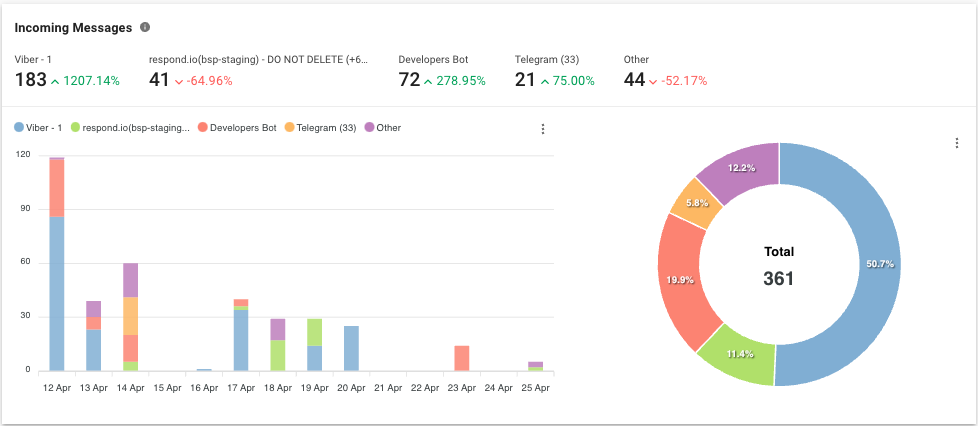
Metrico
Il numero di messaggi ricevuti entro il periodo selezionato per canale.
Grafico A Barre
Il numero di messaggi ricevuti entro il periodo selezionato per canale.
Grafico A Torta
La percentuale e il numero totale di messaggi ricevuti nel periodo selezionato per canale.
Il grafico può essere raggruppato per Channel, Outgoing Message Source, Outgoing Message Type and Outgoing Message Sub-type.
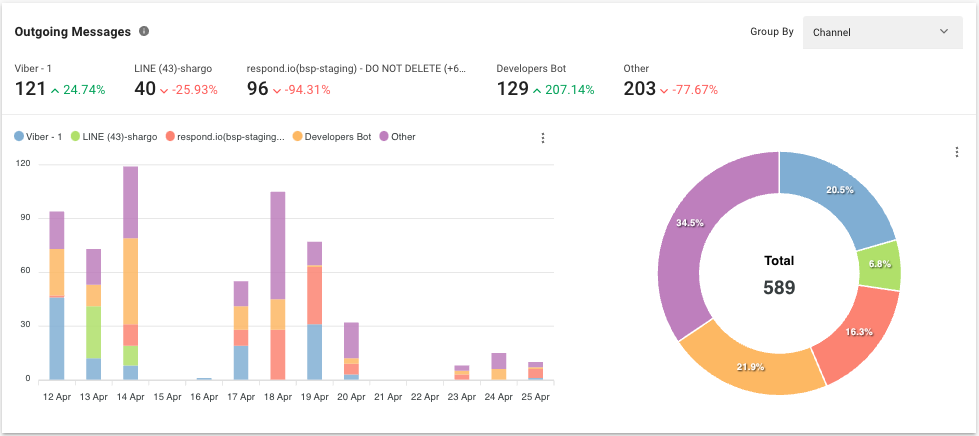
Metrico
Il numero di messaggi inviati entro il periodo selezionato per canale.
Grafico A Barre
Il numero di messaggi inviati entro il periodo selezionato per canale.
Grafico A Torta
La percentuale e il numero totale di messaggi inviati per canale nel periodo selezionato.
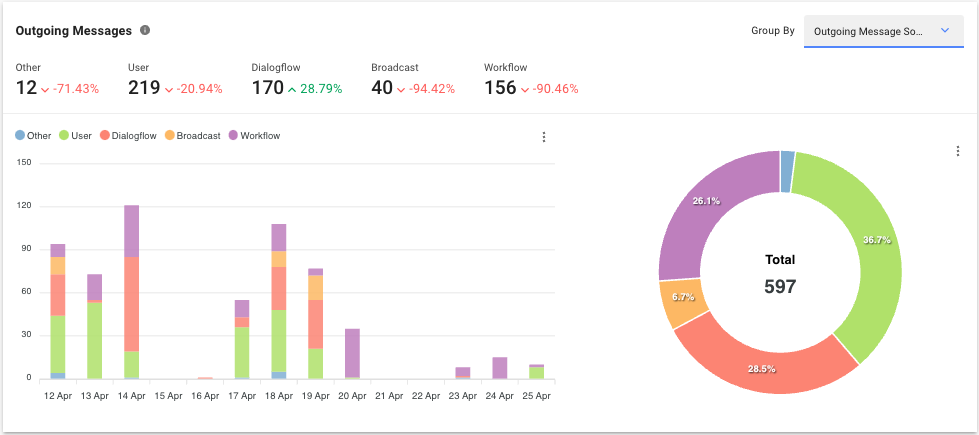
Metrico
Il numero di messaggi inviati entro il periodo selezionato per origine.
I messaggi possono essere inviati tramite i seguenti modi:
Fonte | Descrizione |
|---|---|
Utente | Il messaggio è stato inviato da un utente dal modulo Posta in arrivo. |
Bot | Il messaggio è stato inviato utilizzando l'integrazione di DialogFlow. |
Trasmissione | Il messaggio è stato inviato utilizzando la funzione Broadcast nello spazio di lavoro. |
Workflow | Il messaggio è stato inviato da un passaggio di Workflow. |
API Sviluppatore | Il messaggio è stato inviato dalla chiamata API Developer |
Zapier | Il messaggio è stato inviato dall'azione Zapier. |
Make | Il messaggio è stato inviato dall'azione Crea. |
Messaggio Eco | Il messaggio è stato inviato da altra piattaforma o canale. |
Fare Click-to-Chat | Il messaggio è stato inviato dopo aver cliccato un annuncio. |
Grafico A Barre
Il numero di messaggi inviati entro il periodo selezionato per origine.
Grafico A Torta
La percentuale e il numero totale di messaggi inviati per sorgente nel periodo selezionato.
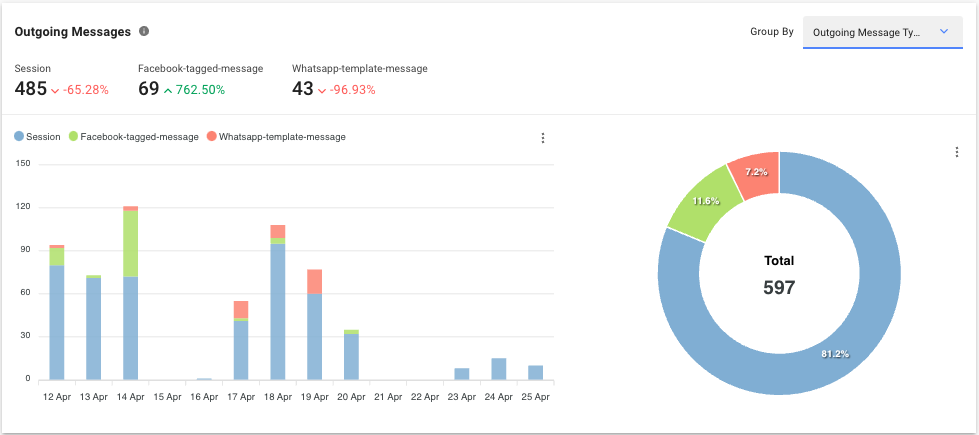
Metrico
Il numero di messaggi inviati per tipo nel periodo selezionato.
Ci sono 3 tipi di messaggi in uscita:
Tipo | Descrizione |
|---|---|
Sessione | Il messaggio inviato era un messaggio regolare. |
Etichetta Messaggio Facebook | Il messaggio inviato è stato taggato con Facebook Tag. |
Modelli Messaggio WhatsApp | Il messaggio è stato inviato utilizzando un modello di messaggi WhatsApp. |
Grafico A Barre
Il numero di messaggi inviati per tipo nel periodo selezionato.
Grafico A Torta
La percentuale e il numero totale di messaggi inviati per tipo nel periodo selezionato.
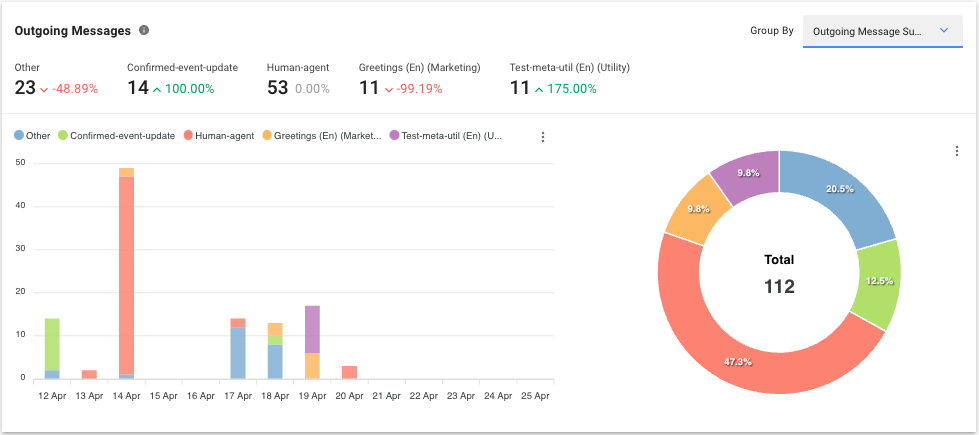
Metrico
Il numero di messaggi inviati per sottotipo nel periodo selezionato. Sottotipo è applicabile solo al canale Facebook quando viene inviato un messaggio Tag e il canale WhatsApp quando viene inviato un WhatsApp Message Template.
Per Facebook Messaggi Tag - La metrica è suddivisa dai Tag Facebook utilizzati per inviare il messaggio.
Per WhatsApp Message Template - La metrica è suddivisa in base al nome del modello utilizzato per inviare il messaggio.
Grafico A Barre
Il numero di messaggi inviati per sottotipo nel periodo selezionato.
Grafico A Torta
La percentuale e il numero totale di messaggi inviati per sottotipo nel periodo selezionato.
- Il monitoraggio dello stato di consegna dei messaggi è solo fino a 30 giorni. Quindi, per esempio, se un messaggio viene letto solo dopo 30 giorni, lo stato di consegna non sarà più aggiornato su Leggi.
- Se i Contatti hanno disattivato Leggi le ricevute sull'impostazione privacy di WhatsApp's, i messaggi che hanno letto non saranno riflessi nella metrica Leggi. Verranno invece riflesse nelle metriche Sent e Consegnate. Questo potrebbe causare una discrepanza tra il numero di messaggi Read e Consegnati.

Metrico
Il numero e la percentuale di messaggi in uscita entro il periodo selezionato per stato di consegna es. Inviato, consegnato, letto e fallito.
Grafico A Linea
Il numero di messaggi in uscita entro il periodo selezionato per stato di consegna, ad es. Inviato, consegnato, letto e fallito.
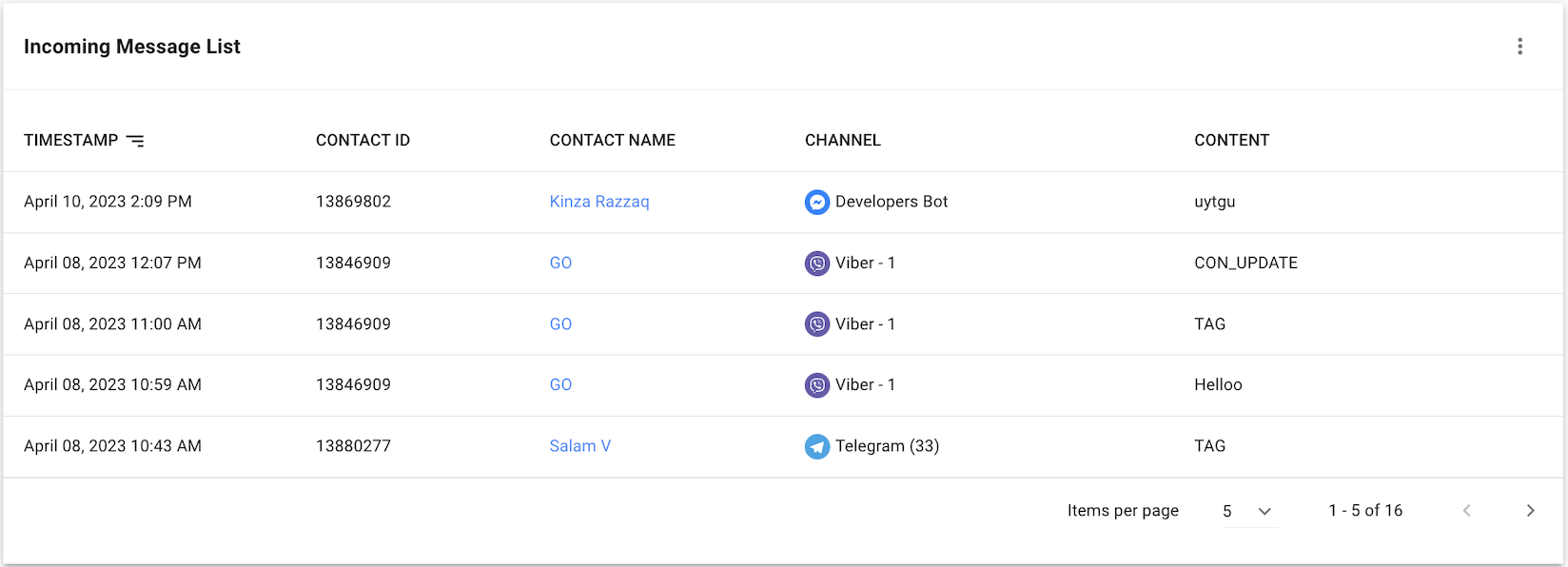
Da questo elenco, è possibile rivedere i dettagli di ogni messaggio ricevuto da un contatto.
Ulteriori informazioni su ogni colonna nella seguente tabella:
Intestazioni Tabella | Descrizione |
|---|---|
Timestamp | Data e ora di ricezione del messaggio. |
ID Contatto | L'ID del contatto da cui è stato ricevuto il messaggio. |
Nome Del Contatto | Il nome del Contatto da cui è stato ricevuto il messaggio. |
Canale | Il canale su cui è stato ricevuto il messaggio. |
Contenuto | Il contenuto del messaggio. |
La tabella dei rapporti ha una limitazione di generare un massimo di 10.000 file di risultati. Se hai bisogno di più dati, considera di utilizzareData Export.
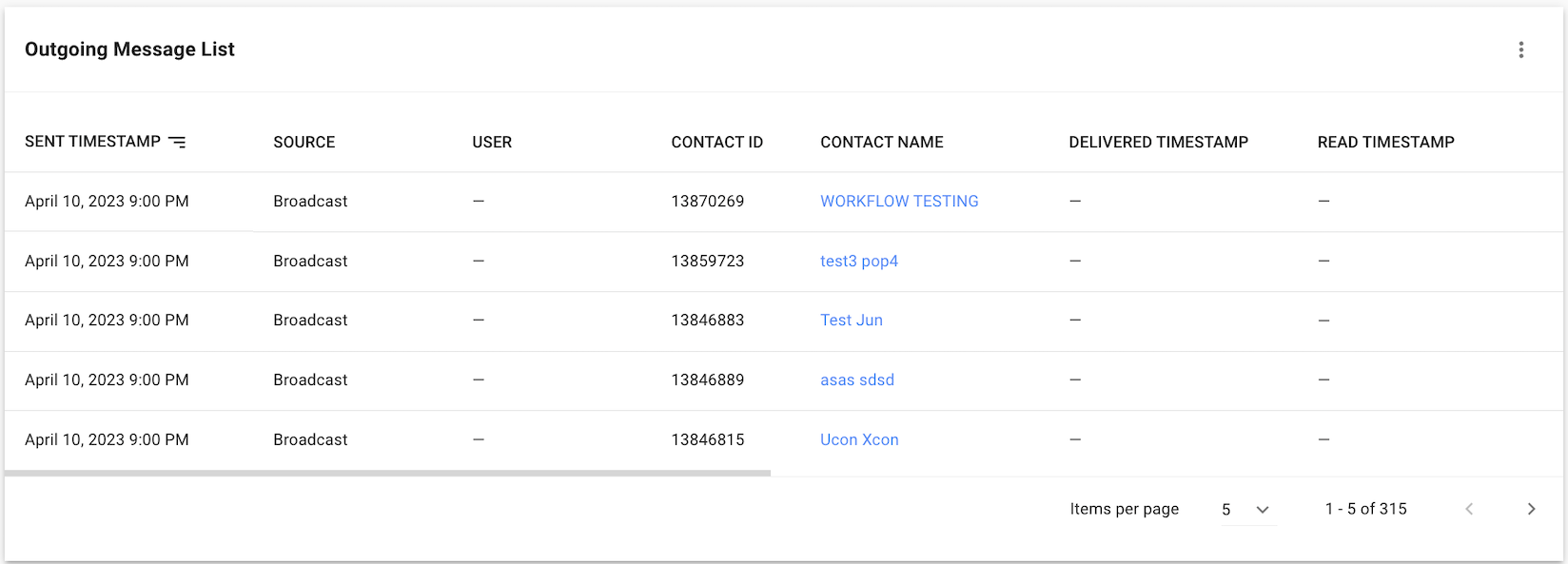
Da questo elenco, è possibile rivedere i dettagli di ogni messaggio inviato a un contatto.
Ulteriori informazioni su ogni colonna nella seguente tabella:
Intestazioni Tabella | Descrizione |
|---|---|
Timestamp Inviato | La data e l'ora di invio del messaggio. |
Fonte | La fonte di come il messaggio è stato inviato. |
Utente | L'utente che ha inviato il messaggio. È applicabile solo quando la sorgente è utente. |
ID Contatto | L'ID del contatto a cui il messaggio è stato inviato. |
Nome Del Contatto | Il nome del contatto a cui è stato inviato il messaggio. |
Timestamp Consegnato | Data e ora di lettura del messaggio. Qualsiasi modifica dello stato di consegna dopo 30 giorni non sarà più riflessa qui. |
Leggi Orario | Data e ora di lettura del messaggio. Qualsiasi modifica dello stato di consegna dopo 30 giorni non sarà più riflessa qui. |
Canale | Il canale su cui è stato inviato il messaggio. |
Tipo | Il tipo di messaggio inviato. |
Sottotipo | Il sottotipo di messaggio inviato. |
Contenuto | Il contenuto del messaggio. |
La tabella dei rapporti ha una limitazione di generare un massimo di 10.000 file di risultati. Se hai bisogno di più dati, considera di utilizzareData Export.
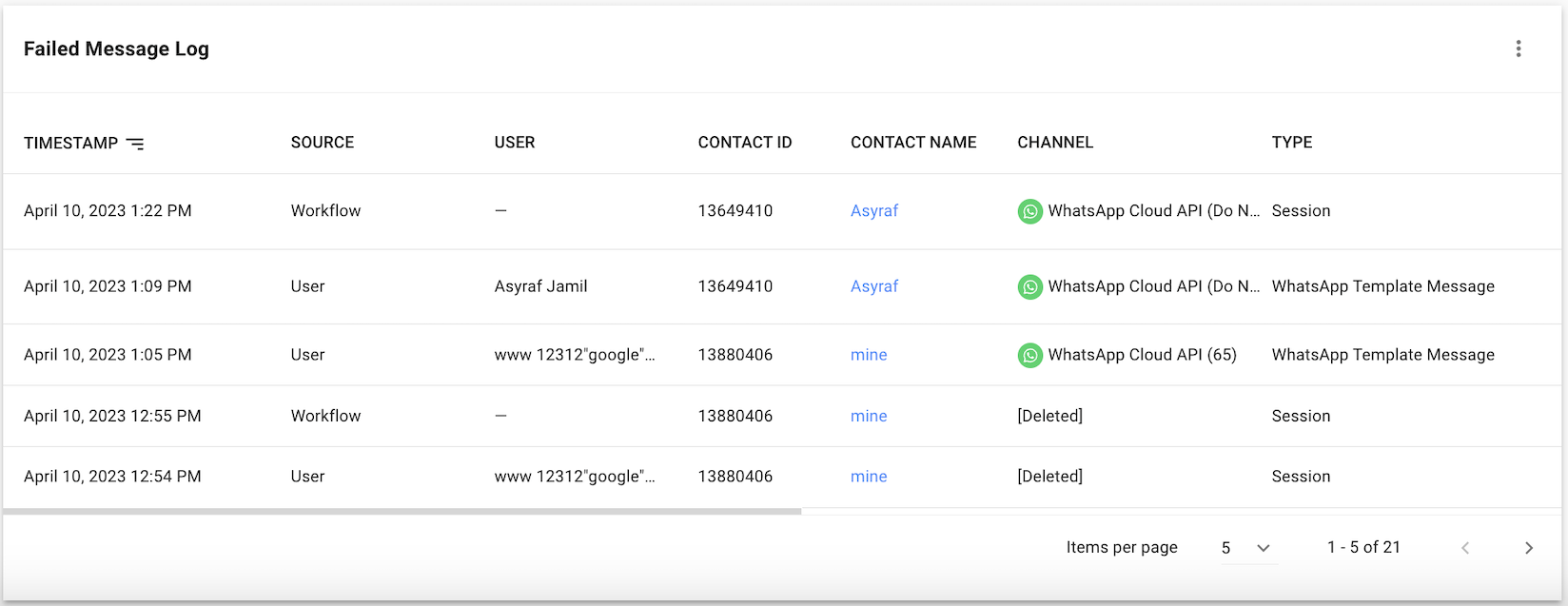
Da questo log, puoi controllare i dettagli di ogni messaggio che non è stato inviato a un contatto.
Intestazioni Tabella | Descrizione |
|---|---|
Timestamp | La data e l'ora in cui il messaggio non è stato inviato. |
Fonte | La fonte del messaggio. |
Utente | L'utente che ha cercato di inviare il messaggio. È applicabile solo quando la sorgente è utente. |
ID Contatto | L'ID del contatto a cui il messaggio non è stato inviato. |
Nome Del Contatto | Il nome del Contatto a cui il messaggio non è stato inviato. |
Canale | Il canale su cui il messaggio non è stato inviato. |
Tipo | Il tipo di messaggio. |
Sottotipo | Il sottotipo del messaggio. |
Contenuto | Il contenuto del messaggio. |
Errore | L'errore che ha causato il mancato invio. |
La tabella dei rapporti ha una limitazione di generare un massimo di 10.000 file di risultati. Se hai bisogno di più dati, considera di utilizzareData Export.
Articoli correlati 👩💻